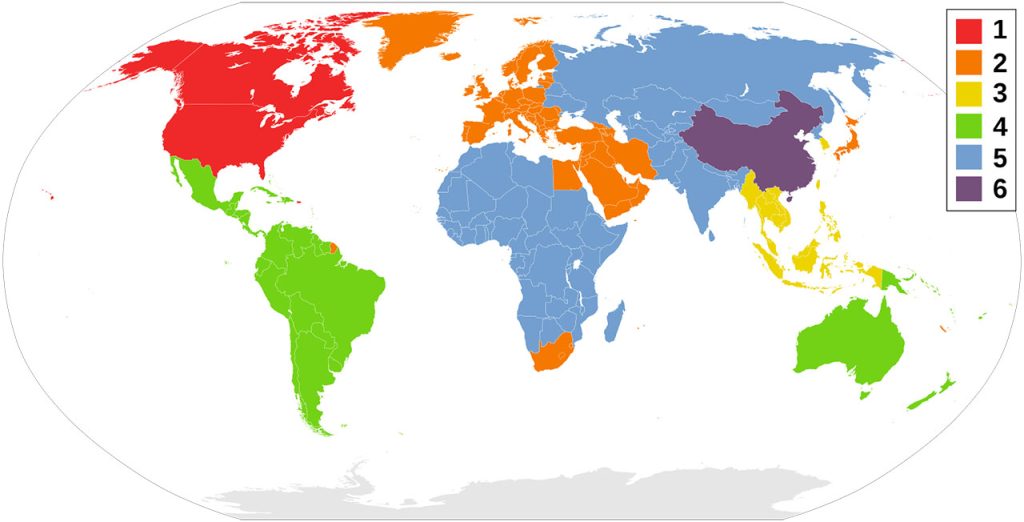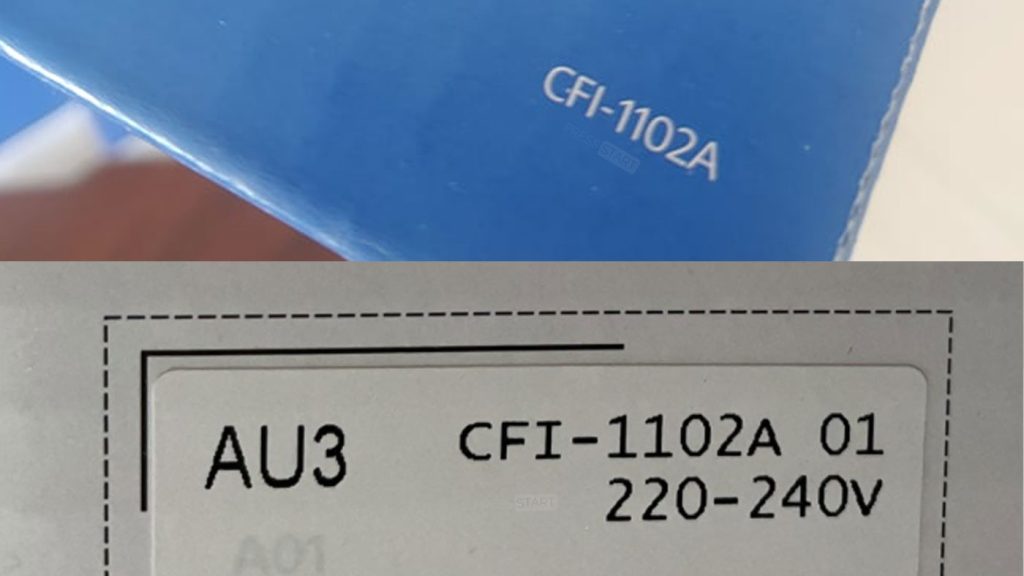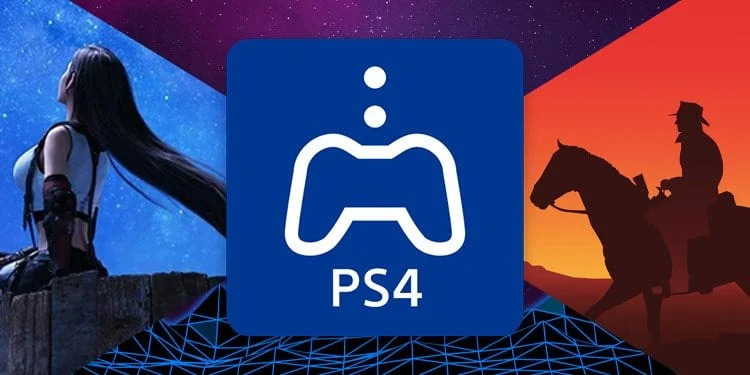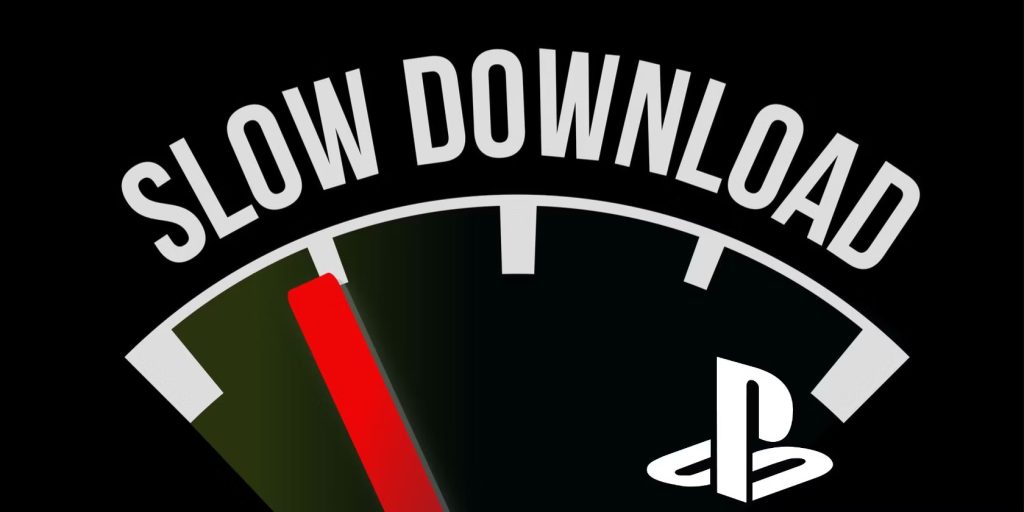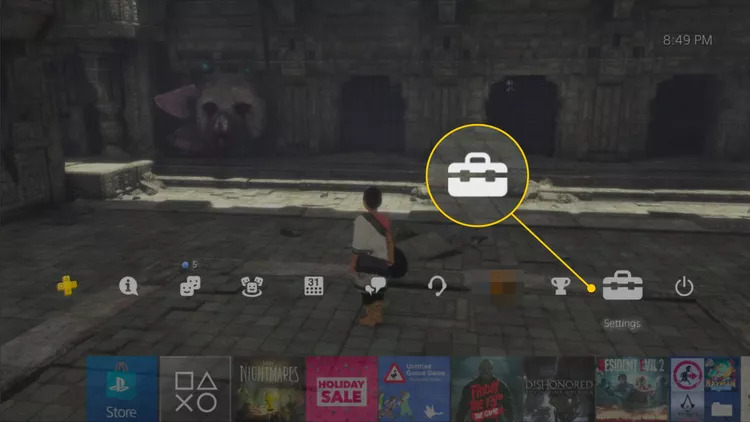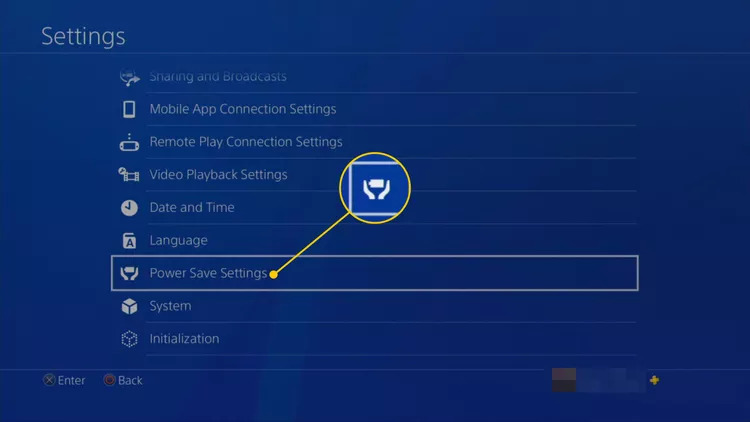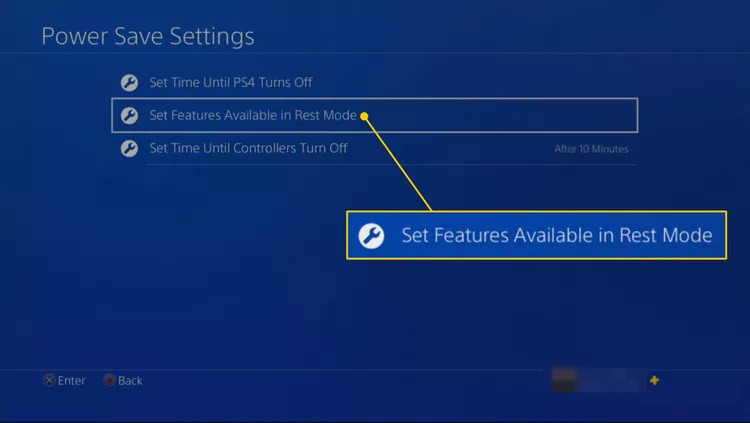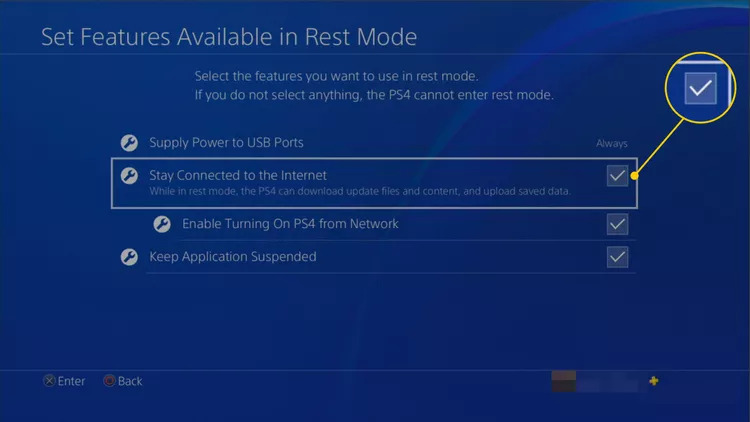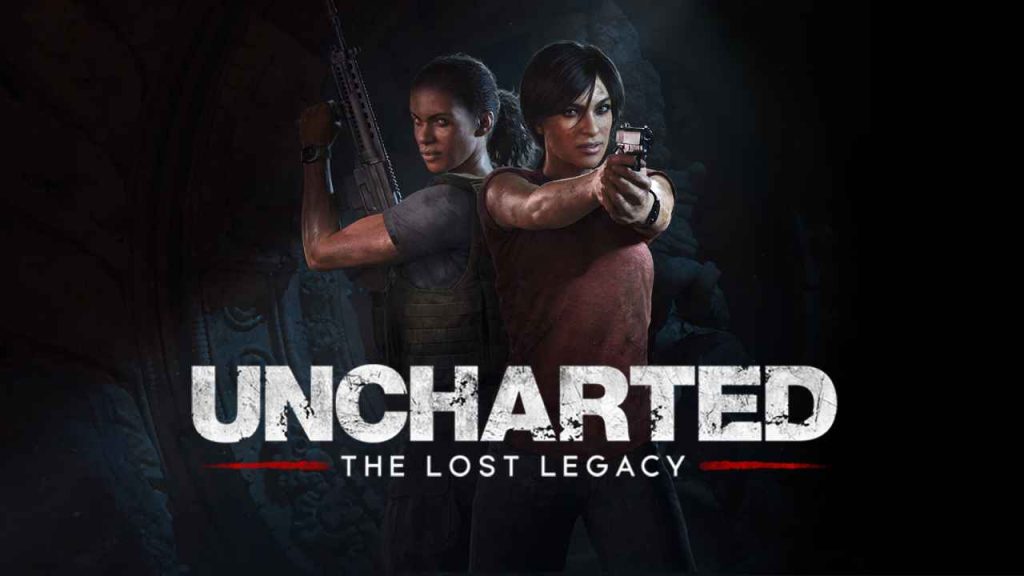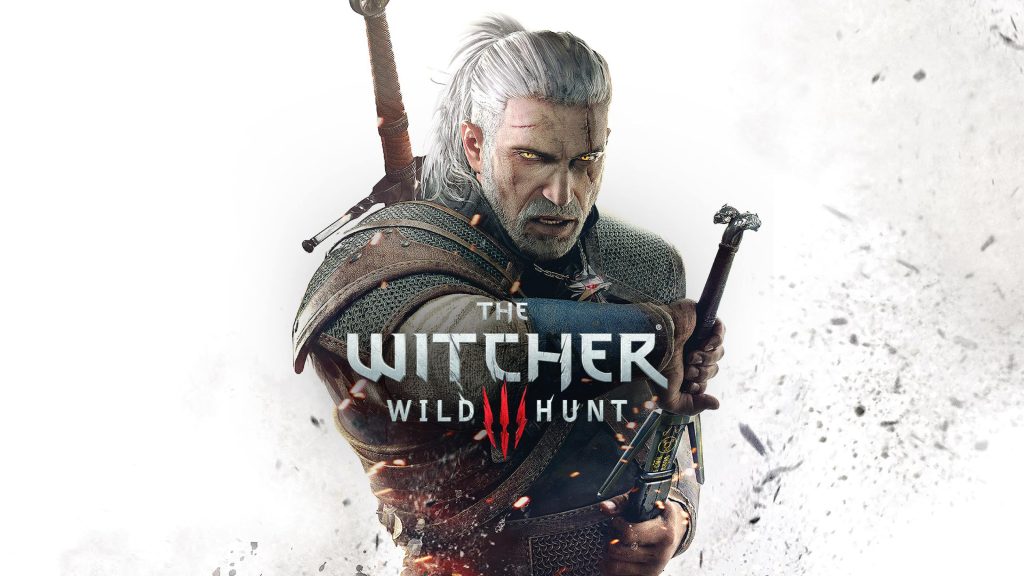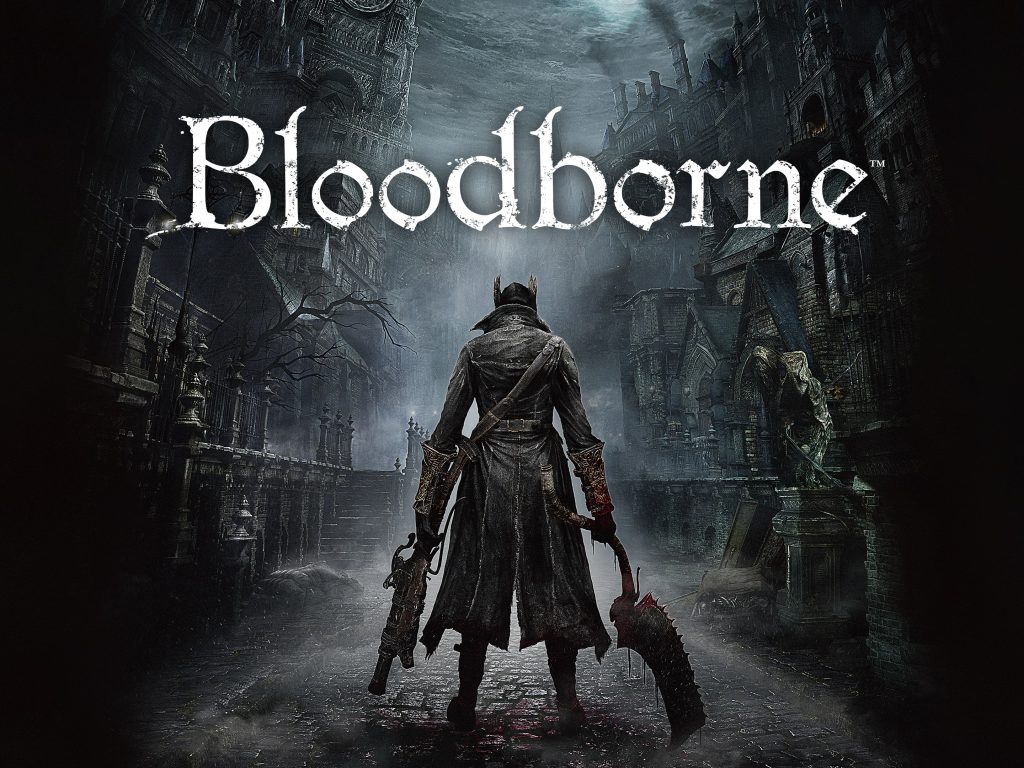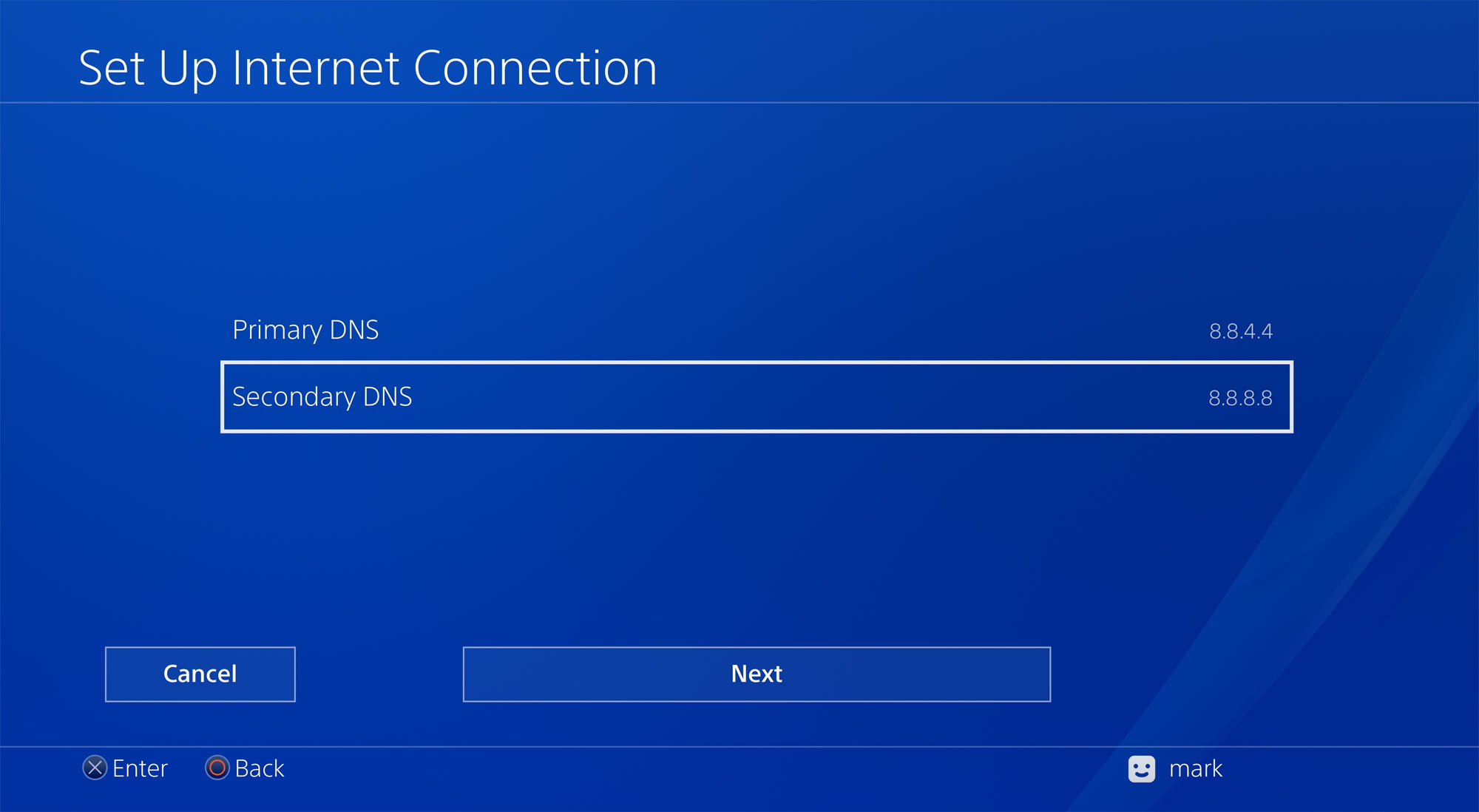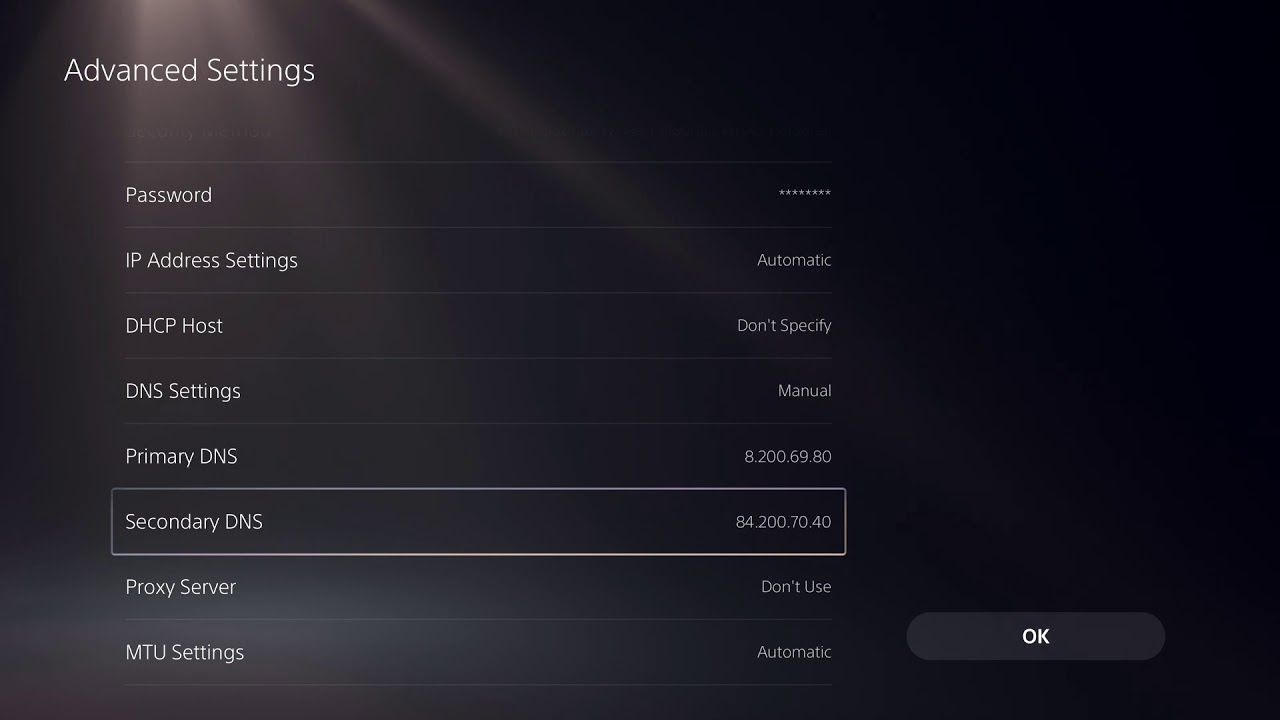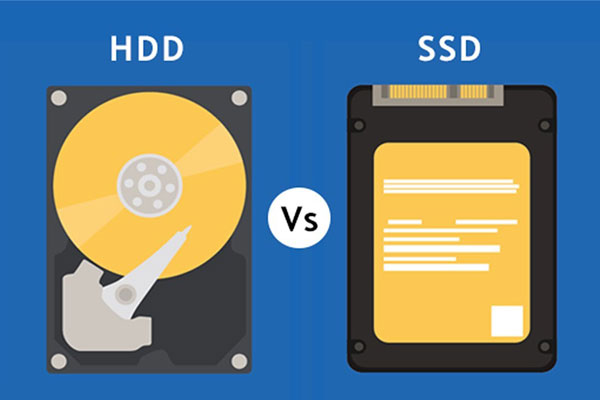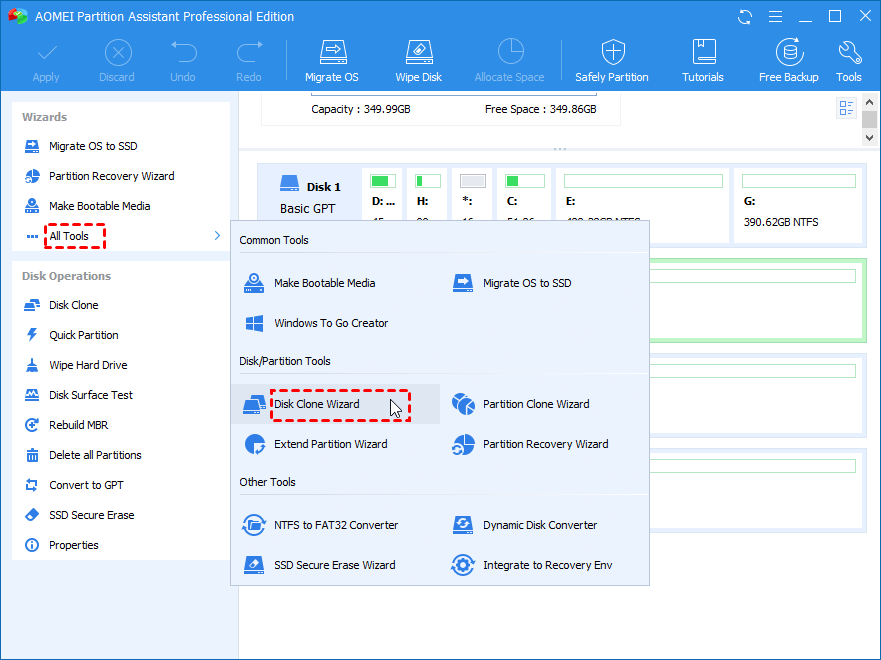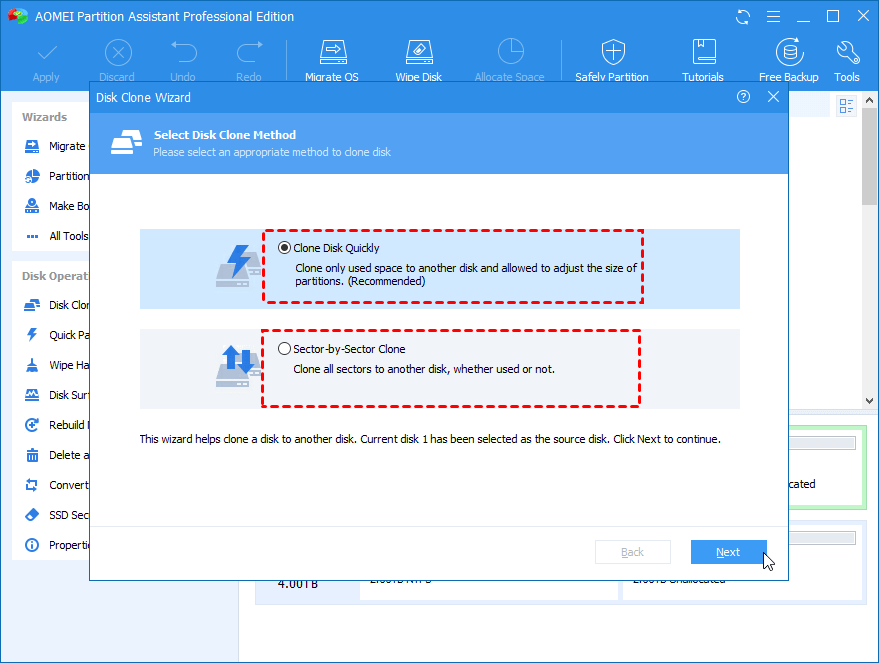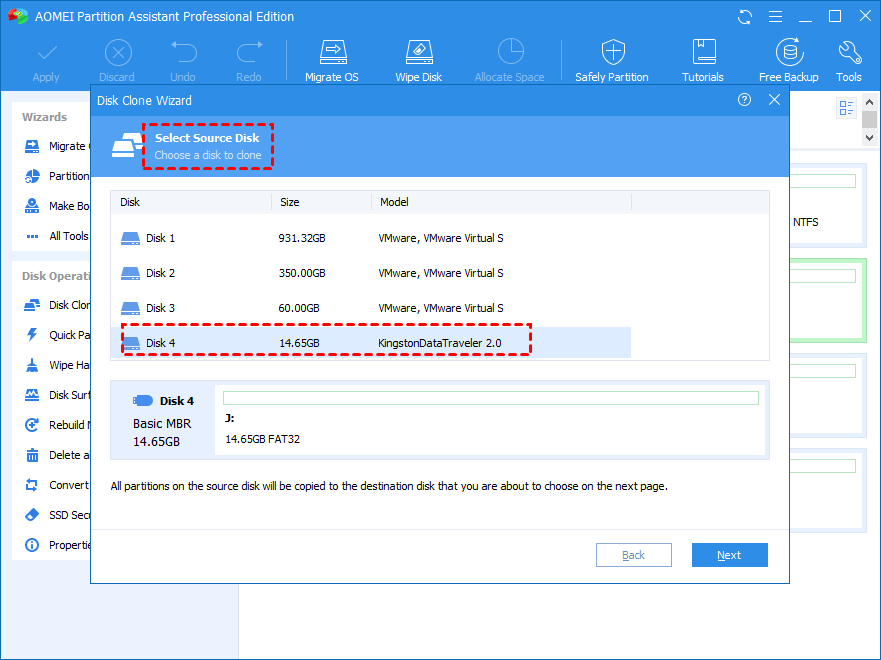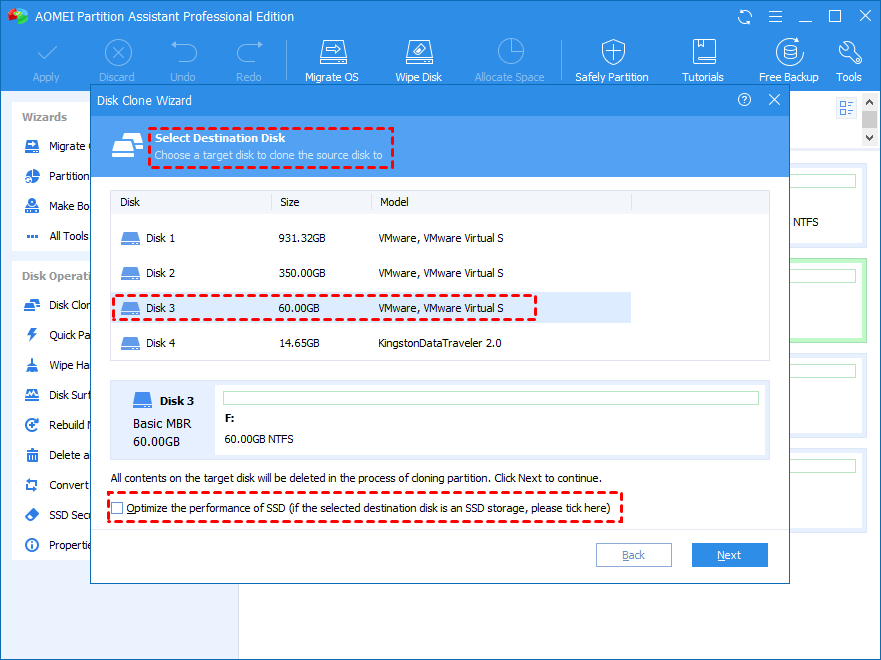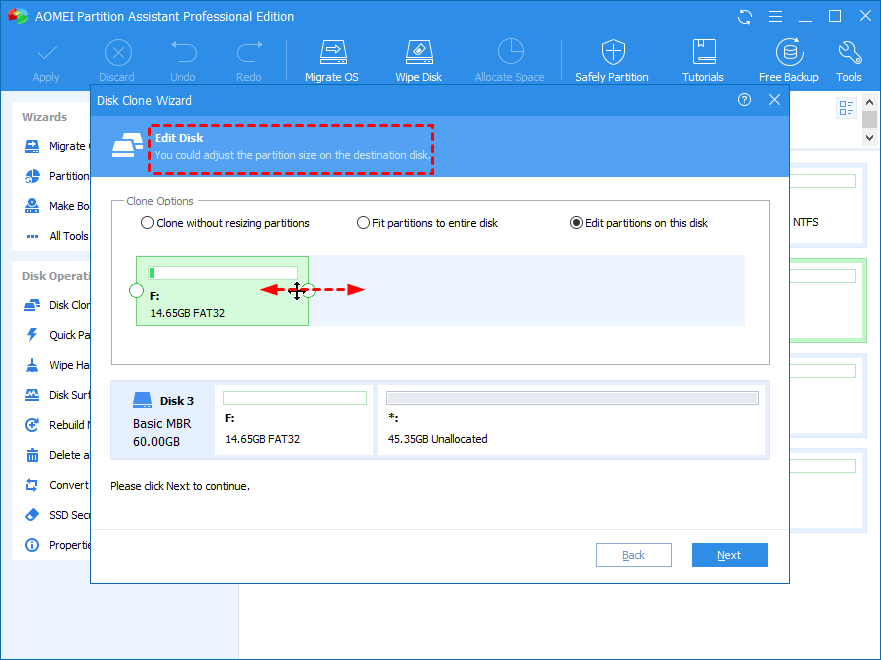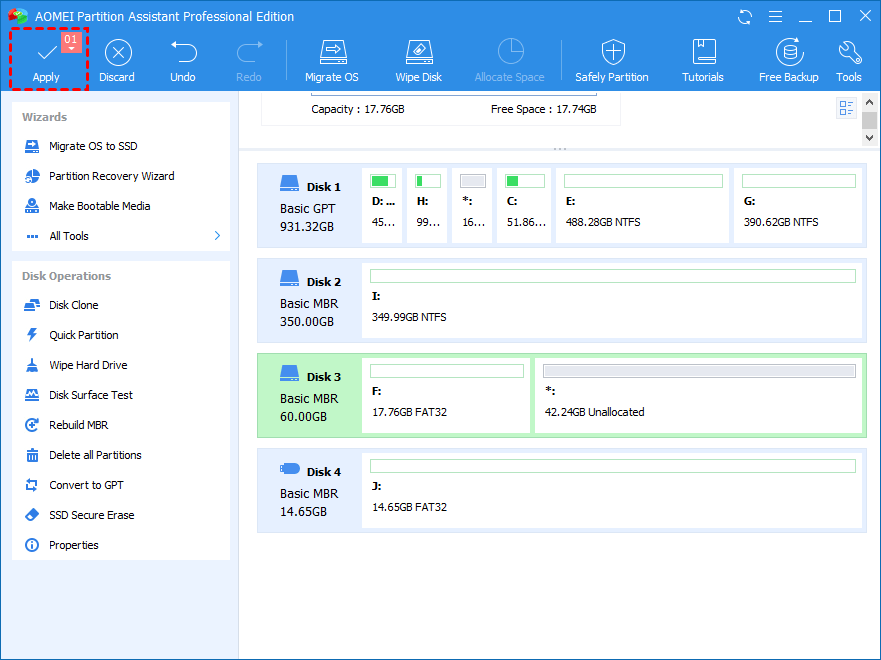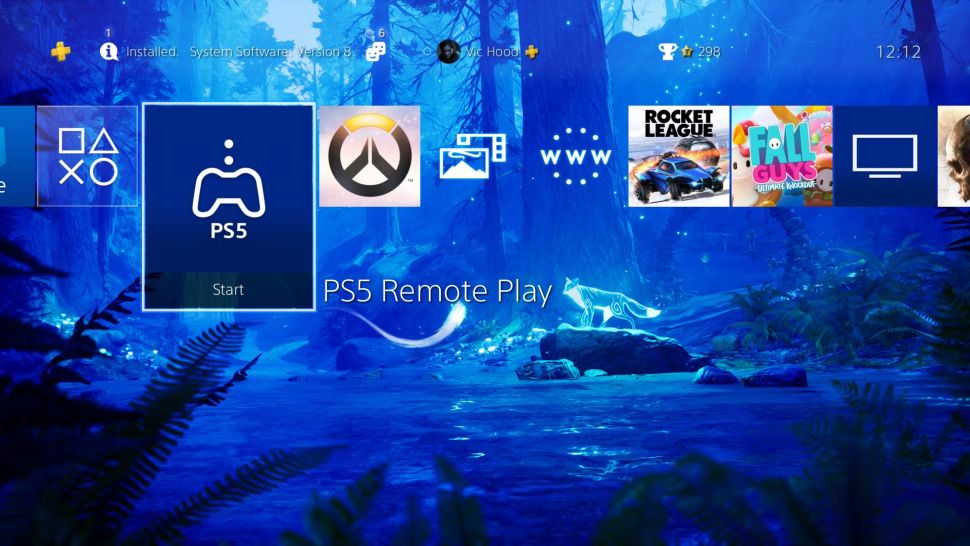امروزه افراد فراوانی مشغول به تولید محتوا برای شبکههای اجتماعی هستند و میخواهند تا این کار را با بالاترین کیفیت ممکن انجام دهند و یکی از مهمترین رکنهای یک محتوا با کیفیت، کیفیت صدای آن است. در این مطلب قصد داریم تا شما را با بهترین میکروفون برای تولید محتوا، چه محتوا شما یک ویدئو کوتاه باشد، چه یک پادکست طولانی و چه استریمینگ بازی خود، آشنا کنیم.
اگر از بسیاری از افراد که در حوزه تجهیزات صوتی فعالیت دارند سوال کنید، میکروفونهای بسیار با کیفیت و گران قیمت را به شما پیشنهاد خواهند داد که البته کیفیت صدای بسیار بالایی دارند؛ اما نکته اینجاست که راهاندازی آنها نیاز به تجهیزات گران قیمت دیگر دارد و تنظیمشان ساده نیست.
این باعث میشود تا بسیاری از افراد حتی قبل از شروع با توجه به هزینه زیادی که فکر میکنند باید برای تجهیزات خود کنند از شروع این کار صرف نظر کنند.
اما ما به شما میگوییم که باید توجه کنید که بینندگان شما چه کسانی هستند؟ آیا کسانی هستند که محتوای شما را با یک سیستم صوتی خانگی فوق حرفهای تماشا میکنند؟ یا آن را در تلفن همراهشان میبینند و در بهترین حالت از هدفون یا هندزفری خود استفاده میکنند؟
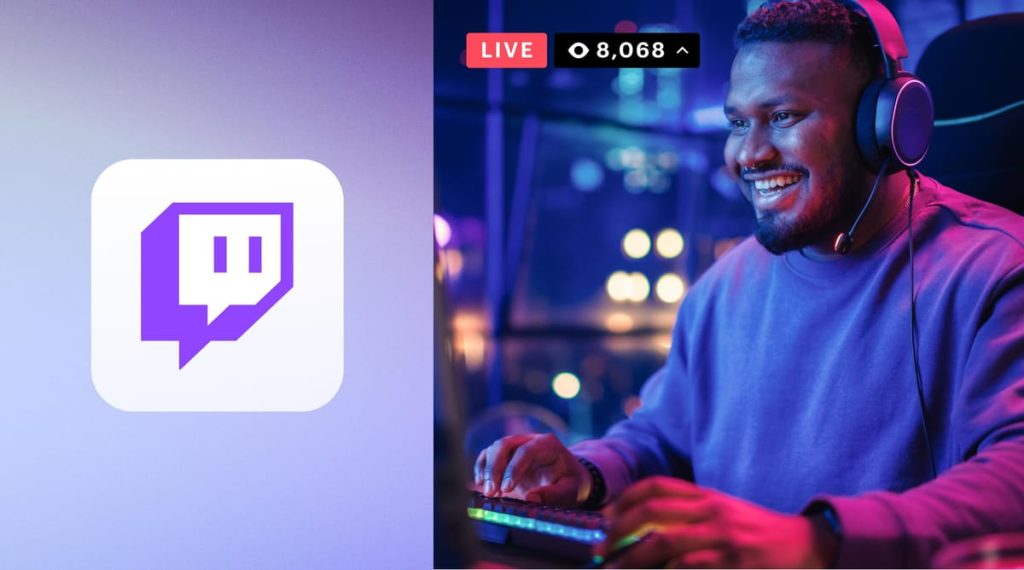
حقیقت این است که با توجه به این که برای صدای محتوای خود نیاز به کیفیت خوبی دارید، اما نیاز به بالاترین کیفیت ممکن ندارید و در کنار آن تمرکز شما باید بر تولید محتوایتان باشد و نه این که آیا تجهیزات شما در هر لحظه به درستی کار میکنند یا خیر.
به همین دلیل قصد داریم شما را با میکروفونی آشنا کنیم که کیفیت صدای بسیار خوبی دارد، راهاندازی و کار با آن بسیار ساده است، نیاز به هیچ تجهیزات دیگری مانند اینترفیس ندارد و خود تنظیمات کافی را برای این که شما بتوانید بهترین کیفیت صدای ممکن را از این میکروفون بگیرید به شما ارائه میدهد؛ به این دلیل که در حقیقت این بهترین میکروفون برای تولید محتوا ویدئویی و صوتی است.
بهترین میکروفون برای تولید محتوا

بهترین میکروفون برای تولید محتوا و یکی از محبوبترین میکروفونها در جهان برای انجام این کار میکروفون Blue Yeti است. Blue Yeti یک میکروفون USB است که تنها با اتصال کابل آن به کامپیوتر به صورت Plug & Play به کار میافتد و کیفیت صدای آن با وجود آن که در حد میکروفونهای استودیویی نیست، اما چندین مرحله بهتر از میکروفون تلفن همراه شما و اکثر میکروفونهای یقهای ارزان قیمت است.
دقت کنید که این یک میکروفون رومیزی است و این میکروفون تنظیمات بسیاری از جمله ۴ الگو صدابرداری Cardioid، Omnidirectional، Bidirectional و Stereo را برای تغییر نوع صدابرداری با توجه به انتخاب و کاربری مورد نظر شما، تنظیمات گین، ورودی هدفون برای مانیتور کردن و تنظیم صدای خود را به شما ارائه میدهد.
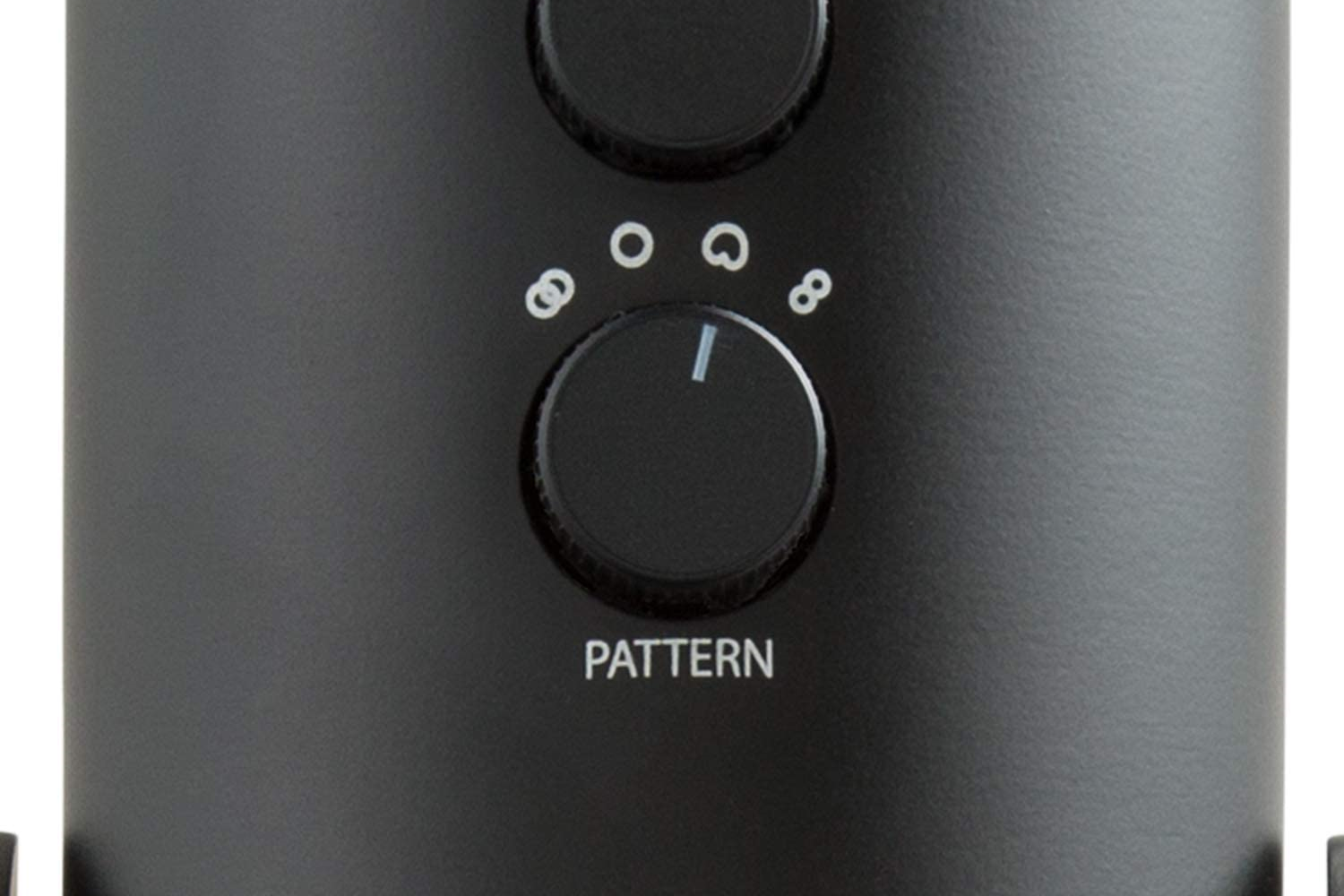
بیشتر بخوانید: الگو صدابرداری چیست
همچنین با نصب نرمافزار G HUB در کامپیوتر میتوانید برای این میکروفون به تنظیمات بیشتر و افکتهای صوتی Blue VO!CE نیز دسترسی داشته باشید.
کیفیت صدای خوب و سادگی راهاندازی و کار با Blue Yeti باعث میشود تا این میکروفون بهترین میکروفون برای تولید محتوا باشد. به این دلیل است که این میکروفون از ابتدای زمان ارائه خود در سال ۲۰۰۸ تا کنون روی میز بسیاری از افرادی که به تولید محتوا میپردازند دیده میشود.

البته قیمت این میکروفون به خودی خود مقدار کمی نیست و در زمان انتشار این مطلب حدود ۸ میلیون تومان است. اگر نمیخواهید این مقدار هزینه کنید میتوانید میکروفون Blue Yeti Nano را تهیه کنید که میکروفونی مشابه با کیفیت صدای یکسان اما امکانات کمتر است.
این میکروفون تنظیم گین روی خود میکروفون را ندارد و الگوهای صدابرداری آن Cardioid و Omnidirectional هستند. قیمت این میکروفون در زمان انتشار این مطلب حدود ۶ میلیون است.

اگر احساس میکنید که این مقدار هم زیاد است، میتوانید میکروفون Blue Snowball iCE را تهیه کنید که ظاهر بسیار متفاوتی با دو میکروفون قبلی دارد، با این حال کیفیت صدای آن به خوبی آنهاست.
اما این میکروفون تنها الگو صدابرداری Cardioid را دارد که البته برای استریمینگ و پادکست بسیار مناسب است، اما قابل تغییر نیست. به علاوه این میکروفون فاقد ورودی هدفون برای مانیتور کردن صداست و اگر این کار را بخواهید انجام دهید باید صدای خود را پس از پردازش و از طریق خود کامپیوتر بشنوید.
قیمت این میکروفون نیز حدود ۴ میلیون تومان است.
جمعبندی
اگر قصد دارید تا شروع به تولید محتوا با موضوع مورد علاقه خود کنید و به دنبال تجهیزات مناسب هستید، به شما میگوییم که نیازی ندارید تا حرفهایترین تجهیزات ممکن را با بیشترین هزینه تهیه کنید، بلکه تهیه تجهیزاتی که کیفیت مناسب و خوبی دارند و در عین حال قیمت بالایی ندارند برای شما بهترین گزینه محسوب میشوند.
همچنین بهتر است تا از تهیه و استفاده از تجهیزات ارزان قیمت دوری کنید، این تجهیزات کیفیت قابل قبولی را به شما ارائه نخواهند داد و عمر مفید آنها نیز بسیار کمتر از محصولات با کیفیت از برندهای اصلی است.
درحالی که میتوانید هر یک از میکروفونهایی که بالاتر به شما معرفی کردیم را تهیه کنید و تا همیشه از آنها استفاده کنید. بیشتر بخوانید: بهترین وبکم برای استریمینگ